YouTube er verdens mest populære videodelingswebsted. Selvom dette betyder, at du utvivlsomt finder næsten alt på YouTube, betyder det også, at du uundgåeligt finder ting, som du ikke vil se. Da YouTube automatisk anbefaler videoer baseret på din søgehistorik og de videoer, du har set før, kan det begynde at vise annoncer og få indtægter for sig selv - hvilket er fint. Jeg vil dog helst ikke se anbefalinger om kanaler I kan være interesseret i. Så hvis du vil blokere YouTube-kanaler fra nogensinde at blive vist på din YouTube-hjemmeside, her er hvordan man blokerer en YouTube-kanal:
Sådan blokeres en YouTube-kanal fra at kommentere dine videoer
Hvis du konstant irriterer dig over en YouTube-kanal, der sender kommentarer til dine videoer, kan du nemt blokere dem. YouTube inkluderer en funktion til at blokere en bruger eller en kanal fra at kommentere dine videoer, og det er virkelig ret ligetil.
Bemærk: Dette blokerer kun en YouTube-kanal (eller en bruger) fra at kommentere dine videoer. Deres videoer vises muligvis stadig på din startside.
1. Sådan blokeres en YouTube-kanal i Chrome
For at forhindre en YouTube-kanal (eller en bruger) i at kommentere dine videoer skal du blot følge nedenstående trin:
- På YouTube, søg efter kanalen (eller bruger), som du gerne vil blokere for at kommentere dine videoer. Åbn deres kanal, klik på "Om", og så klik på knappen “flag”.

- Klik her på “Bloker bruger“.
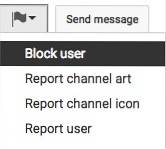
- Klik på i pop op-feltet, der kommer op "Indsend".
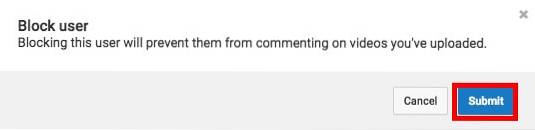
YouTube-kanalen (eller brugeren), som du lige har blokeret, kan ikke længere kommentere dine videoer. Du kan dog stadig se deres videoer i dine anbefalinger. Lad os se, hvordan du blokerer en YouTube-kanal helt i næste afsnit.
2. Sådan blokeres en YouTube-kanal i Android- og iOS-enheder
YouTube-mobilappen har også muligheden for, at du kan blokere en YouTube-kanal eller bruger, så de ikke kan kommentere nogen af dine videoer. Sådan gør du:
- Start YouTube-mobilappen, og søg efter YouTube-kanalen (eller bruger), du vil blokere. Tryk på deres kanal for at åbne det i YouTube-mobilappen.
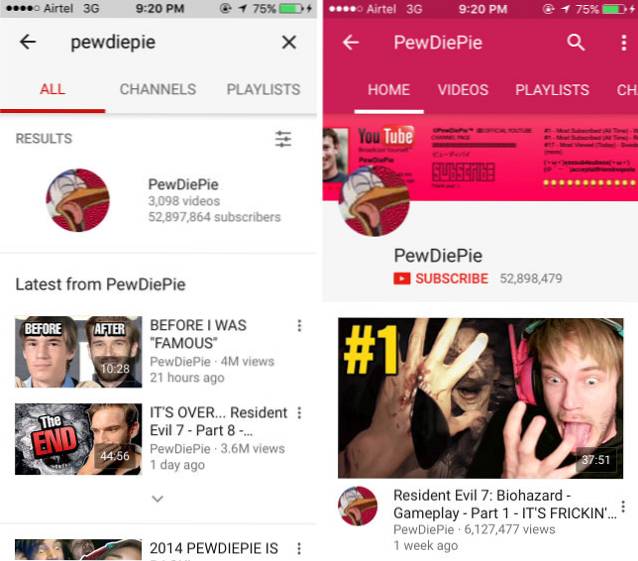
- Her, tryk på de tre prikker i øverste højre hjørne, og tryk derefter på “Bloker bruger“. Tryk på på i alarmdialogen, der vises "Blok".
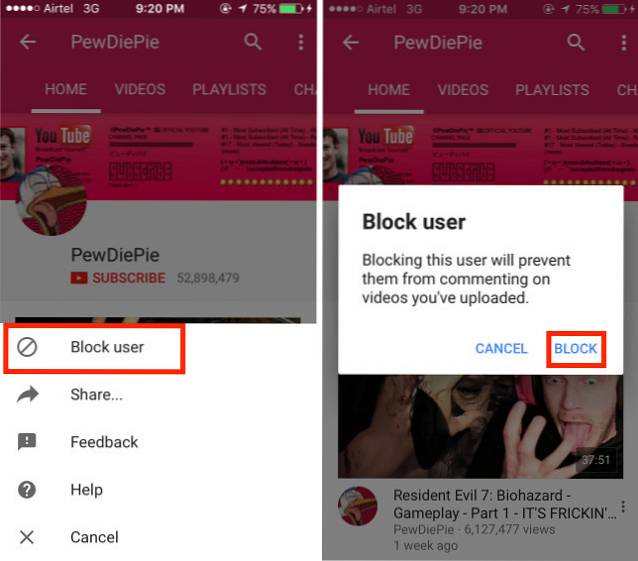
YouTube-kanalen bliver nu blokeret i din mobilapp og kan ikke kommentere nogen af dine videoer eller kontakte dig via en privat besked.
Sådan blokeres en YouTube-kanal
Hvis du vil blokere en YouTube-kanal fuldstændigt, så deres videoer ikke anbefales til dig (eller endda vises i søgeresultaterne), kan du bruge en praktisk Chrome-udvidelse kaldet "Video Blocker". Når du har installeret udvidelsen, skal du bare følge nedenstående trin for at blokere en YouTube-kanal fuldstændigt:
- Gå til YouTube, og søg efter den kanal, du vil blokere.
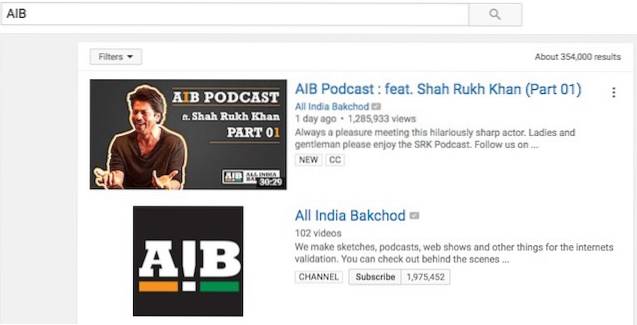
- Højreklik på en af videoerne fra kanalen, og vælg “Bloker videoer fra denne kanal“I den kontekstmenu, der dukker op.
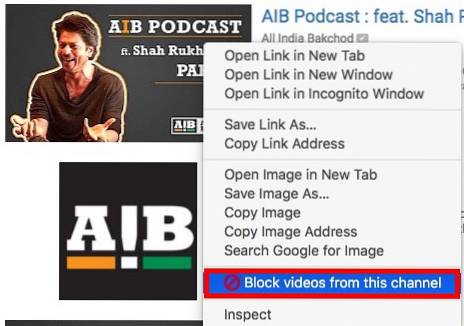
- Alle videoer fra den kanal blokeres med det samme.
Sådan blokeres flere YouTube-kanaler
Hvis der er et antal YouTube-kanaler, som du vil blokere, og du ikke vil gennemgå processen for hver enkelt af dem, kan du oprette en JSON-fil og importere den til Video Blocker. Hvis jeg f.eks. Vil blokere kanaler med navnet "Channel One", "Channel Two" og "Channel Three", er dette de trin, jeg vil følge:
- Åbn din yndlings Teksteditor. På en Mac foretrækker jeg at bruge sublim tekst. Opret en ny fil, og tilføj alle de YouTube-kanaler, du vil blokere i følgende format:
["Nøgle": "kanalnavn", "type": "kanal", "nøgle": "kanalnavn", "type": "kanal", "nøgle": "kanalnavn", "type": kanal"] Så i mit tilfælde vil JSON-filen læse:
["Key": "Channel One", "type": "channel", "key": "Channel Two", "type": "channel", "key": "Channel Three", " type ”:” kanal ”]
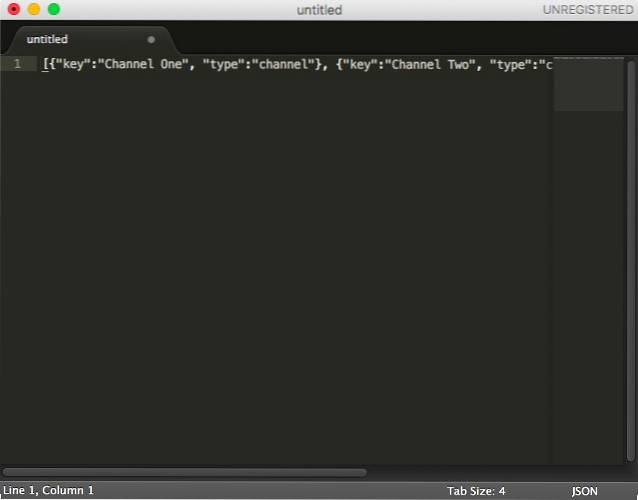
- Gem filen med udvidelsen “.Json”.
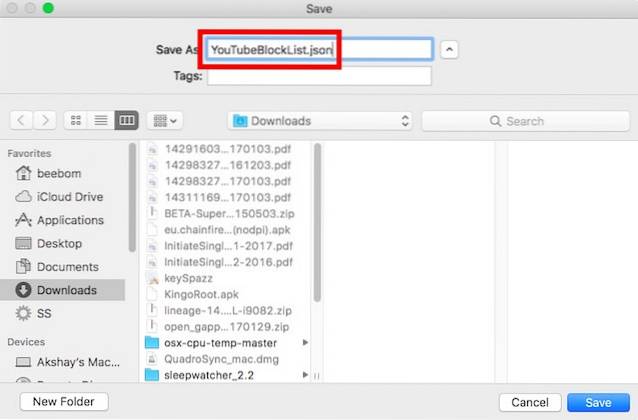
- Derefter, klik på ikonet Video Blocker i Chrome, og skift til "Importere" fanen.

- Find her den JSON-fil, du oprettede, vælg den, og klik på "Åben".
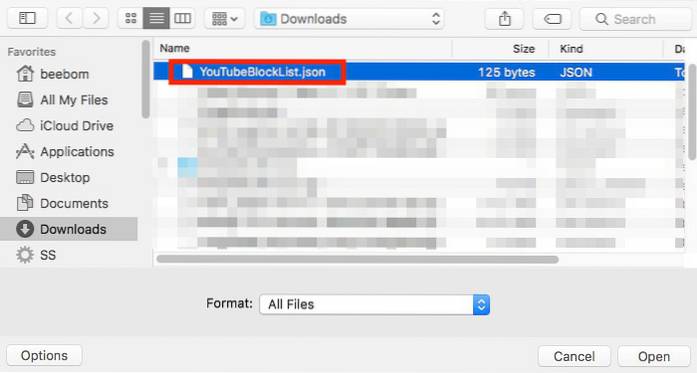
- Kanalerne føjes automatisk til Video Blocker.
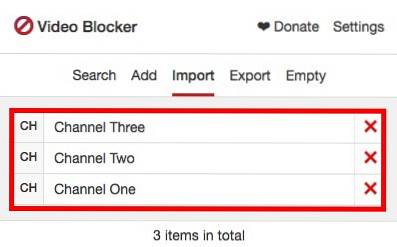
Sådan afblokeres en YouTube-kanal
Hvis du har blokeret en YouTube-kanal ved hjælp af "Video Blocker" Chrome-udvidelsen, og du vil fjerne blokeringen af den, skal du blot følge nedenstående trin:
- Klik på “Video Blocker” ikon i Chrome. Du vil være i stand til at se alle de kanaler, du har blokeret.
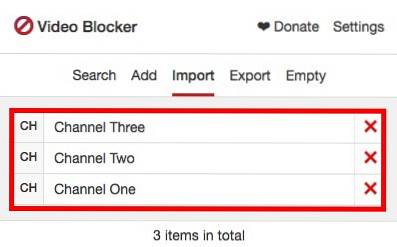
- Klik på det røde kors næste til de kanaler, du vil fjerne blokeringen.
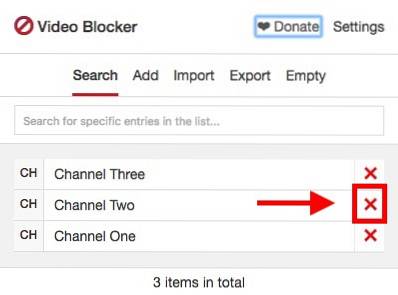
- Kanalen vil blive blokeret, og du vil kunne se deres videoer igen. Det bliver du dog nødt til genindlæs YouTube-webstedet, for at ændringerne kan dukke op.
Kanalerne, du fjernede fra "Video Blocker", bliver nu blokeret på YouTube, og deres videoer bliver gjort tilgængelige for dig igen.
SE OGSÅ: Sådan tvinges YouTube til at buffer en video fuldt ud i Chrome og Firefox
Bloker let YouTube-kanaler, du ikke kan lide
Video Blocker Chrome-udvidelsen har haft en god track record for at holde trit med ændringer foretaget på YouTube for at sikre, at dine blokerede kanaler forbliver blokerede. Tilføj det til den lethed, hvormed du kan bruge denne udvidelse (den bliver faktisk integreret i højre klik lavet på YouTube), og du har en klar vindende mulighed for at blokere YouTube-kanaler. Udvidelsen lader dig endda eksportere en JSON-fil af de blokerede kanaler, så du nemt kan gendanne listen, hvis du nogensinde bliver nødt til at geninstallere udvidelsen.
Så har du nogensinde været så irriteret over feedet "Anbefalet" på YouTube, at du ville blokere nogle af de ubrugelige kanaler der? Hvordan gjorde du det? Også, hvis du kender nogen anden måde at blokere YouTube-kanaler på, så lad os det vide i kommentarfeltet nedenfor.
 Gadgetshowto
Gadgetshowto



